Questo articolo è stato scritto in collaborazione con il nostro team di editor e ricercatori esperti che ne hanno approvato accuratezza ed esaustività.
Il Content Management Team di wikiHow controlla con cura il lavoro dello staff di redattori per assicurarsi che ogni articolo incontri i nostri standard di qualità.
Questo articolo è stato visualizzato 3 210 volte
Questo articolo spiega come scaricare un audiolibro su un computer con sistema operativo Windows o su un Mac. Nel caso di un PC, è possibile effettuare il download di un audiolibro dall'app ufficiale di Audible. Su un Mac, è possibile scaricarlo dal sito web di Audible e poi riprodurlo su iTunes.
Passaggi
Su Windows
-
1
-
2
-
3
-
4Scrivi audible nella barra di ricerca. La barra di ricerca si trova accanto all'icona della lente di ingrandimento. Si aprirà un menu a discesa che elencherà una lista di app correlate alla tua ricerca.
-
5Clicca su Audible – Audiolibri & Audiobook. L'icona dell'app raffigura un libro aperto su sfondo arancione.
-
6Clicca su Ottieni. Questo pulsante blu si trova sotto il nome dell'app. Aspetta per qualche minuto affinché venga effettuato il download.
-
7Clicca su Avvia. Questo pulsante blu apparirà a download ultimato e aprirà l'applicazione.
-
8Iscriviti su Audible. Clicca sul pulsante giallo con la scritta "Inizia", quindi inserisci l'indirizzo e-mail e la password che hai associato al tuo account Amazon.
- Se non hai un account su Amazon, clicca su "Inizia", quindi "Nuovo su Amazon?". A questo punto verrai guidato durante il processo di configurazione dell'account.
-
9Clicca sull'icona "Libreria". L'icona raffigura quattro libri su uno scaffale. In questo modo si aprirà la tua libreria.
-
10Clicca su ⋯ accanto a un libro. Questo pulsante raffigura tre puntini e si trova accanto a tutti i tuoi libri. Cliccando su di esso verrà visualizzata una lista di opzioni.
-
11Clicca su Scarica. È la prima opzione del menu.
- Se non hai libri, devi acquistarne almeno uno per effettuare il download. È possibile cercare libri da comprare scrivendo titoli, nomi di autori o narratori nella barra di ricerca che si trova nell'angolo in alto a destra della finestra.
Pubblicità
Su Mac
-
1Visita https://www.audible.com in un browser. Accedi al sito web ufficiale di Audible usando il browser che preferisci.
-
2Clicca su Accedi ed effettua il login per entrare nel tuo account Amazon. Questo pulsante si trova nell'angolo in alto a destra del sito web di Audible. Accedi inserendo l'indirizzo e-mail e la password che hai associato al tuo account su Amazon.
- Se non hai un account su Audible, clicca su "Iscriviti – Gratis per i primi 30 giorni" e crea un account su Amazon quando ti viene indicato.
-
3Passa il cursore del mouse su Libreria. È la seconda scheda in cima alla pagina e si trova accanto al logo di Audible. Si aprirà così un piccolo menù a discesa.
-
4Clicca su I miei libri. È la prima opzione del menu a discesa.
- Se non hai libri, dovrai comprarne almeno uno prima di poter scaricare un audiolibro. È possibile cercare libri da acquistare scrivendo titoli, nomi di autori o narratori nella barra di ricerca nell'angolo in alto a destra.
-
5Clicca su Scarica accanto a un libro. Il link del download si trova accanto a tutti i libri. Verrà così scaricato un file in formato ".AAX" che potrà essere aperto e riprodotto su iTunes.
-
6Apri il file. Clicca per due volte consecutive sul file in formato ".AAX" per aprirlo con iTunes. Secondo le impostazioni predefinite, i file scaricati si trovano nella cartella "Download". L'audiolibro verrà riprodotto su iTunes.
- La prima volta che apri questi file su iTunes potrebbe esserti richiesto di accedere al sito web di Audible e autorizzare iTunes a riprodurre i contenuti del sito. Se ti viene richiesto, effettua l'accesso inserendo l'e-mail e la password che hai associato al tuo account di Audible, quindi clicca su "Clicca qui per completare l'attivazione!".
Pubblicità
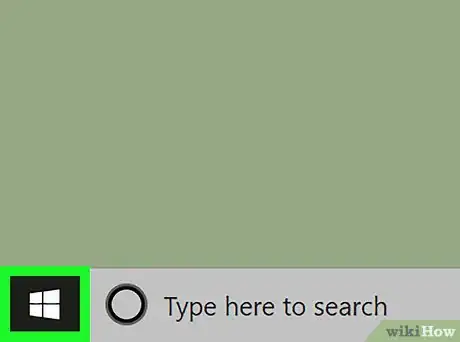

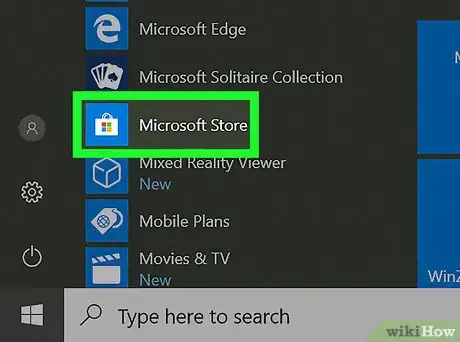
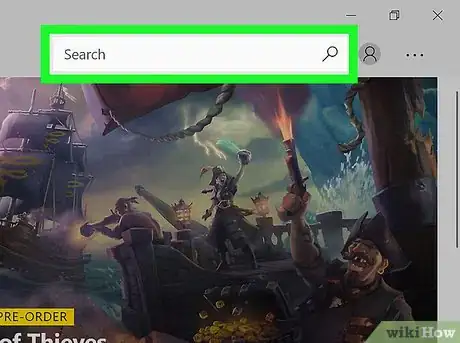

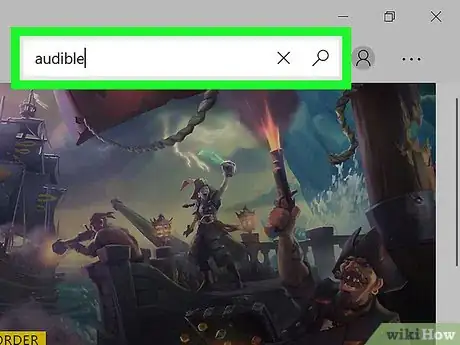
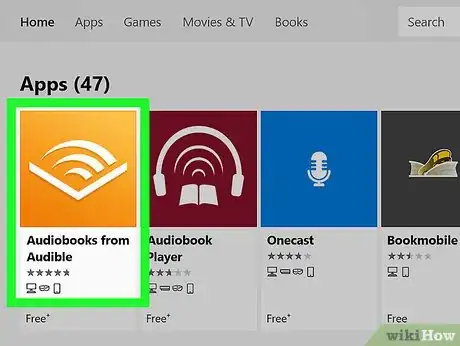
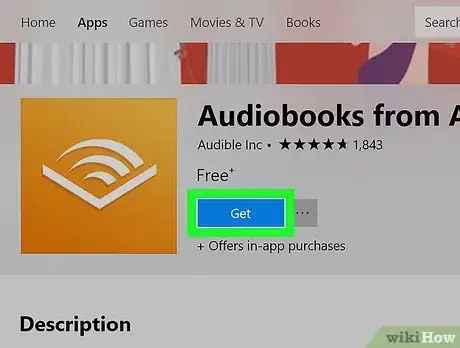
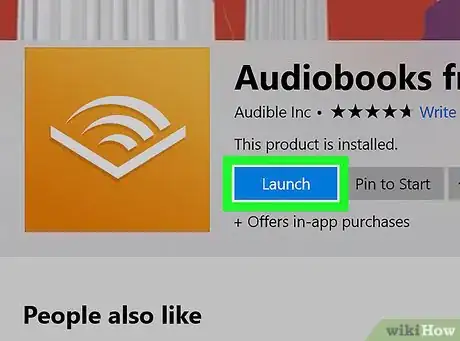
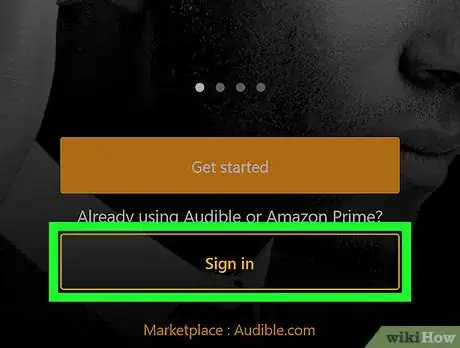
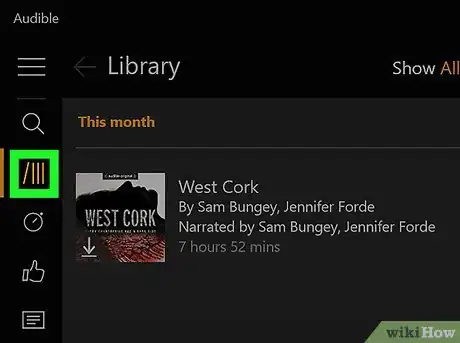
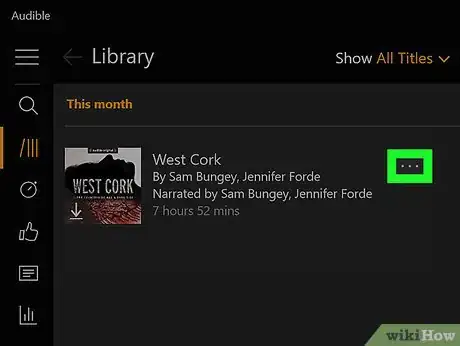
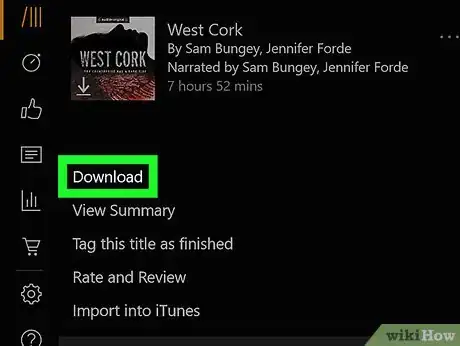
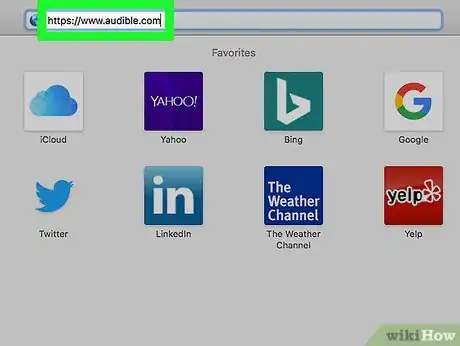
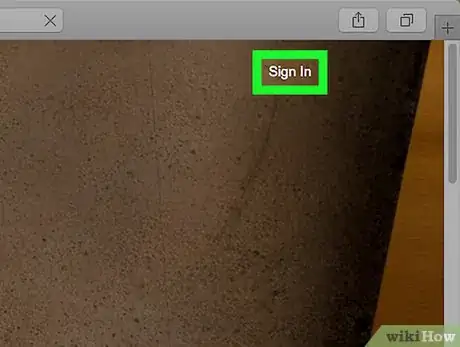
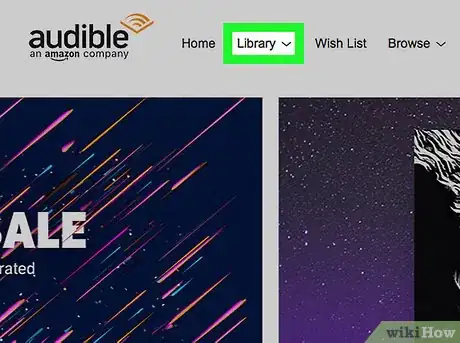
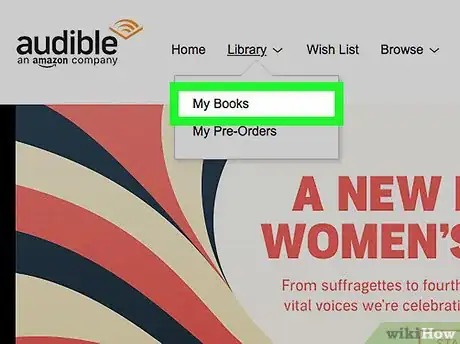
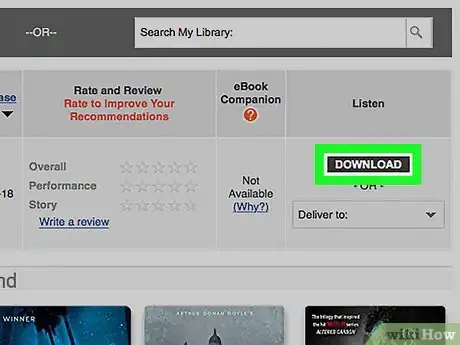
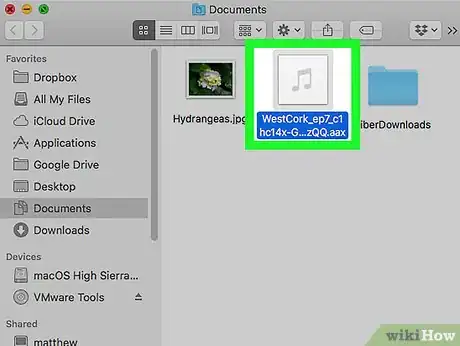



















Il Content Management Team di wikiHow controlla con cura il lavoro dello staff di redattori per assicurarsi che ogni articolo incontri i nostri standard di qualità. Questo articolo è stato visualizzato 3 210 volte